在当今这个信息爆炸的时代,文档的排版显得尤为重要。好的排版不仅能够提升文档的专业度,还能帮助读者更好地理解和吸收信息。microsoft word作为最常用的文本处理工具之一,提供了丰富的排版功能。本文将详细介绍word排版技巧及注意事项,帮助您制作出更专业的文档。
页面设置是文档排版的第一步,合理的页面设置可以为整个文档提供一个良好的基础。首先,选择“布局”选项卡,在这里您可以调整纸张大小、方向、页边距等。对于大多数正式文档,建议使用a4纸张,上下左右的页边距一般设置为2.5厘米。此外,根据内容需要,还可以调整页眉、页脚的位置与大小。
字体的选择应该考虑到文档的性质以及目标读者。例如,商务报告通常采用宋体或微软雅黑,而学术论文则可能偏好times new roman或arial。对于字号,正文部分一般使用10.5号或12号字,可以根据重要性适当放大。注意保持全文字体风格一致,避免过多变化造成视觉混乱。
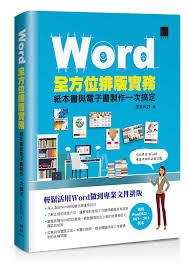
段落格式包括行间距、段前段后间距等。行间距建议设置为1.5倍或2倍,这样既保证了阅读舒适度,又不会使页面过于拥挤。段前段后间距则用于区分不同段落,一般设置为0.5行或1行即可。同时,首行缩进也是常见的排版方式之一,通常设置为2个汉字宽度。

列表和编号可以使文档结构更加清晰,便于读者快速定位信息。在word中,可以通过点击“开始”选项卡下的“项目符号”或“编号”按钮来添加。合理使用层级编号,可以帮助读者更好地理解文档的逻辑结构。
图表和插图能够直观地展示数据,增强文档的表现力。插入图片时,应确保其清晰度,并根据需要调整大小。另外,为每个图表添加描述性和说明文字,有助于提高文档的专业性。
- 避免过度使用颜色和特殊字体,以免分散读者注意力。
- 保持页面整洁,不要留有大量空白区域。
- 定期保存文件,以防意外丢失数据。
- 使用拼写检查工具,确保文档无错别字。
- 在完成初稿后,进行多次校对,以发现并修正潜在问题。
通过上述介绍,相信您已经掌握了word的基本排版技巧。记住,良好的排版习惯不仅能提升文档的专业形象,还能有效传达信息。希望每位读者都能运用这些技巧,创作出美观且实用的文档。
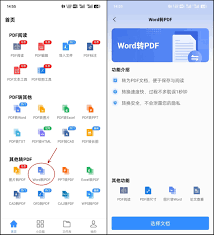
在日常办公和学习中,我们经常需要将word文档转换为pdf格式,以便更好地分享和保存。随着智能手机的普及,越来越多的任务可以在手机上完成,包括文件格式转换。本文将介绍几种在手机上将word转换为pdf的热门方法,帮助你轻松应对各种场景。方法一:使用迅捷pdf转
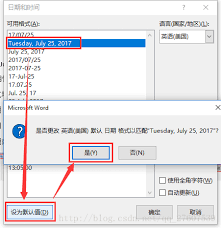
在日常办公中,我们经常需要在word文档中插入当前的日期和时间,以便记录文档的编辑时间或创建时间戳。无论是为了标注文件的创建日期、修改日期,还是为了记录会议时间、截止日期,快速准确地插入日期和时间都是一项非常实用的技能。本文将详细介绍几种在word中快速添加时
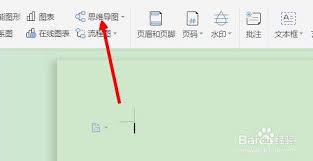
在日常工作中,我们常常需要使用文档来整理思路和信息。而思维导图作为一种直观、有效的工具,可以帮助我们更好地组织和理解信息。microsoftword是一款非常强大的文字处理软件,但在默认情况下并不包含直接插入和编辑思维导图的功能。本文将介绍两种方法,帮助您在w

在日常工作中,我们经常需要使用word来创建各种文档,其中表格是最常用的工具之一。而在制作表格时,我们常常会遇到需要对表格中的序号进行自动下拉递增和居中对齐的问题。本文将详细介绍如何在word中轻松实现这两个功能,帮助你提高工作效率。一、实现word表格序号的
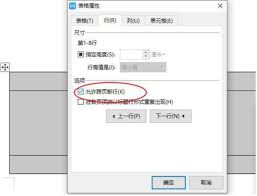
在使用microsoftword进行文档编辑时,常常会遇到表格因为页面限制而被分成两页的情况。这种分页现象不仅影响了文档的美观性,还可能对阅读和打印造成不便。本文将从多个角度探讨如何有效解决这一问题,并提供多种实用的方法帮助用户将跨页的表格调整为一页。理解wo
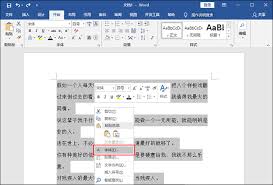
在使用microsoftword进行文档编辑时,调整字间距是优化文本排版和可读性的重要手段。字间距,即字符之间的空间,可以通过多种方式进行调整,以适应不同的文档需求。本文将从基础操作、高级设置以及实际应用三个维度,详细介绍如何在word中调整字间距。基础操作:

时间:2025/03/31
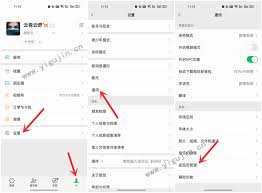
时间:2025/03/31
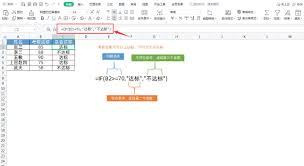
时间:2025/03/31
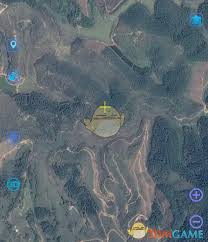
时间:2025/03/28
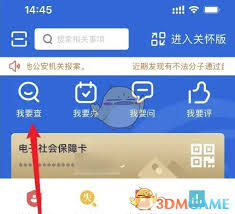
时间:2025/03/28

时间:2025/03/28

时间:2025/03/27
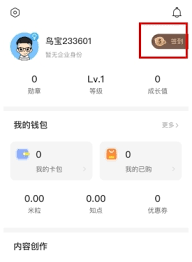
时间:2025/03/27

时间:2025/03/26
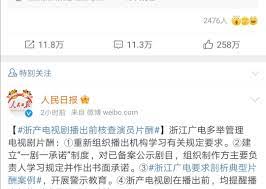
时间:2025/03/26